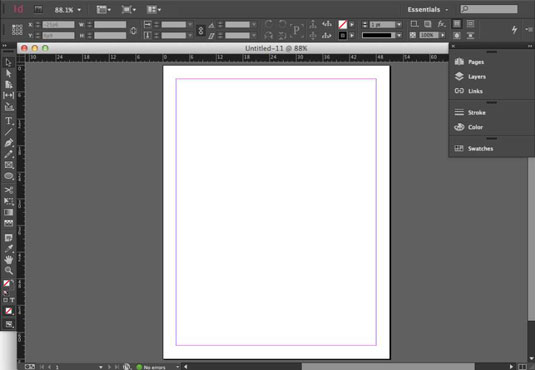Όπως και οι άλλες εφαρμογές στο Creative Cloud, το InDesign έχει τυποποιημένη διάταξη. Χρησιμοποιώντας πάνελ που μπορούν να συνδεθούν και έναν πίνακα εργαλείων μίας σειράς, μπορείτε να διατηρήσετε πολύ περισσότερο χώρο ανοιχτό στην περιοχή εργασίας σας.
Ο χώρος εργασίας του InDesign, ή η διεπαφή χρήστη, περιλαμβάνει μεγάλο αριθμό εργαλείων και πλαισίων — αλλά οι περισσότεροι χρήστες χρησιμοποιούν μόνο λίγα. Πιθανότατα θα χρησιμοποιείτε πολλά πάνελ ξανά και ξανά, επομένως θα πρέπει να τα έχετε εύκολα προσβάσιμα. Στον προεπιλεγμένο χώρο εργασίας χρήστη, πολλοί από αυτούς τους πίνακες είναι ήδη συνδεδεμένοι στα δεξιά.
Αυτό το σχήμα δείχνει πώς φαίνεται η διάταξη του χώρου εργασίας του InDesign όταν ανοίγετε ένα νέο έγγραφο. Ο χώρος εργασίας των Windows είναι σχεδόν πανομοιότυπος με την έκδοση Macintosh του InDesign.
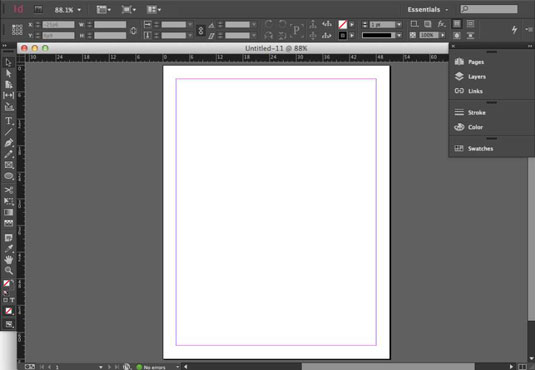
Ακολουθούν τα στοιχεία που δημιουργούν τον χώρο εργασίας του InDesign:
-
Σελίδα: Η κύρια περιοχή του χώρου εργασίας του InDesign είναι μια σελίδα. Είναι η περιοχή που εκτυπώνεται ή εξάγεται όταν ολοκληρώσετε τη δημιουργία μιας διάταξης.
-
Κύριες σελίδες: Μπορείτε να ορίσετε πώς εμφανίζονται ορισμένα στοιχεία κειμένου και γραφικά σε ένα ολόκληρο έγγραφο (ή μόνο σε τμήματα του) χρησιμοποιώντας μια κύρια σελίδα. Μοιάζει πολύ με ένα πρότυπο για το έγγραφό σας, επειδή μπορείτε να χρησιμοποιήσετε ξανά στοιχεία σε όλες τις σελίδες.
Για παράδειγμα, εάν έχετε ένα στοιχείο που θέλετε σε κάθε σελίδα (όπως η αρίθμηση σελίδων), μπορείτε να το δημιουργήσετε στην κύρια σελίδα. Εάν πρέπει να αλλάξετε ένα στοιχείο στην κύρια σελίδα, μπορείτε να το αλλάξετε ανά πάσα στιγμή και οι αλλαγές σας αντικατοπτρίζονται σε κάθε σελίδα στην οποία εφαρμόζεται η κύρια σελίδα. Έχετε πρόσβαση σε κύριες σελίδες στον πίνακα Σελίδες.
-
Spread: Ένα spread αναφέρεται σε ένα σύνολο δύο ή περισσότερων σελίδων που θα εκτυπωθούν δίπλα-δίπλα. Συνήθως βλέπετε spreads σε περιοδικά και βιβλία όταν τα ανοίγετε. Εάν το έγγραφό σας έχει μόνο μία σελίδα — εμπρός και πίσω, ή μόνο με μία πλευρά — δεν θα δείτε μια εξάπλωση στο παράθυρο του εγγράφου InDesign. Το InDesign θα εμφανίσει μόνο τη μία σελίδα ή, για μια σελίδα διπλής όψης, και τις δύο σελίδες (αν μειώσετε τη μεγέθυνση).
-
Pasteboard: Ο χαρτόνι είναι η περιοχή γύρω από την άκρη μιας σελίδας. Μπορείτε να χρησιμοποιήσετε το χαρτόνι για να αποθηκεύσετε αντικείμενα μέχρι να είστε έτοιμοι να τα τοποθετήσετε στη διάταξή σας. Οι χαρτικοί πίνακες δεν μοιράζονται μεταξύ σελίδων ή spread.
Για παράδειγμα, εάν έχετε τοποθετήσει ορισμένα στοιχεία σε έναν χαρτόνι για τις σελίδες 4 και 5, δεν μπορείτε να αποκτήσετε πρόσβαση σε αυτά τα στοιχεία όταν εργάζεστε στις σελίδες 8 και 9 — επομένως κάθε σελίδα ή εξάπλωση έχει το δικό της χαρτόνι.